iPhone 및 iPad에서 Kindle 책을 구입하는 방법(2023)
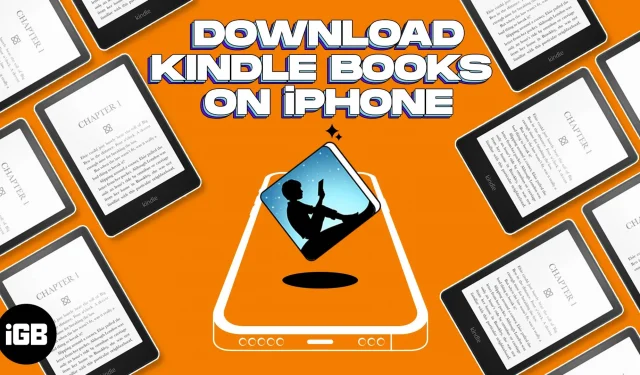
당신이 알아야 할 것:
- Amazon은 iOS 앱을 통한 구매에 대해 Apple 수수료 지불을 거부합니다. 따라서 Amazon 앱이나 Kindle 앱으로 Kindle 책을 구입할 수 없습니다.
- iPhone에서 책을 구입하려면 Safari에서 Amazon.com 웹 사이트를 사용하여 Kindle Store에 액세스해야 합니다.
Kindle은 가장 인기 있는 책 읽기 앱 중 하나입니다. 백만 권이 넘는 책이 있는 이 앱은 열렬한 독자에게 적합합니다. 당신이 책벌레이든 그저 시간을 보낼 새로운 방법을 찾고 있든 관계없이 iPhone 및 iPad에서 Kindle 책을 구입하는 방법을 알면 문학의 세계에 빠르게 접근할 수 있습니다.
iPhone 또는 iPad에서 Kindle 책을 구입하는 방법
- iPhone에서 Safari 앱을 실행합니다.
- Amazon.com 으로 이동 → 로그인을 클릭합니다.
- 이메일과 비밀번호로 로그인하세요.
- Amazon 검색창에서 원하는 책을 찾으세요.
- 책을 탭하고 → Kindle을 선택합니다.
- “한 번의 클릭으로 지금 구입” 또는 “지금 구입”을 클릭하고 구매를 완료합니다.
축하해요! 책을 성공적으로 구입했습니다.
Kindle Store용 홈 화면 바로가기 만들기
- Safari 앱을 열고 Amazon.com으로 이동합니다.
- 메뉴 아이콘(세 줄)을 선택하고 Kindle로 이동합니다.
- Kindle Books로 이동합니다.
- 화면 하단의 공유 아이콘을 누릅니다.
- 홈 화면에 추가를 선택합니다.
- 아이콘의 이름을 바꿉니다.
- 추가를 탭합니다.
짜잔! 이제 Kindle 바로 가기를 사용하여 Amazon.com에서 직접 책을 구입할 수 있습니다.
iPhone 또는 iPad의 Kindle 앱에서 구입한 책에 액세스
책에 액세스하기 전에 구매할 때 사용한 것과 동일한 이메일 ID로 Kindle 앱에 로그인했는지 확인하세요.
- iPhone에서 Kindle 앱을 엽니다.
- 라이브러리 보기로 전환합니다.
- 구입한 책을 탭하여 기기에 다운로드합니다.
책 표지에 확인 표시가 표시되면 책이 기기에 성공적으로 다운로드되었음을 의미합니다.
Kindle 앱에서 다운로드한 책 삭제
- Kindle 앱 → 라이브러리 보기로 이동합니다.
- 다운로드 탭을 클릭합니다.
- 책을 길게 누릅니다.
- 다운로드 제거를 선택합니다.
“영구 삭제”를 선택할 수도 있습니다. 그러나 그렇게 하면 구매가 삭제되며 나중에 사용하기 위해 다시 구매해야 할 수도 있습니다. 이 옵션을 피하는 것이 좋습니다.
자주하는 질문
예, iPhone에서 오프라인으로 Kindle 책을 읽을 수 있습니다. Kindle 앱을 통해 책을 다운로드하면 장치 영역에 표시됩니다. 장치 탭의 각 책은 오프라인에서 볼 수 있습니다.
두 앱 모두 원하는 책을 읽고 오디오북을 들을 수 있습니다. 그러나 둘 사이의 한 가지 주요 차이점은 Kindle 앱에는 훨씬 더 큰 전자책 라이브러리가 있는 반면 Apple Books에서는 무료 책을 읽을 수 있다는 것입니다.
Kindle은 최고의 e-리더 앱 중 하나이지만 마음에 들지 않으면 iPhone 및 iPad용 최고의 책 앱 목록을 확인하세요.
독서를 즐기십시오…
이 기사가 iPhone 및 iPad에서 좋아하는 Kindle 책을 구입하는 데 도움이 되었기를 바랍니다.
답글 남기기